Radiere de fundal PNG online și offline - Testate și dovedite eficiente
PNG, prescurtare pentru grafică de rețea portabilă, sunt fișiere imagine despre care se știe în mod obișnuit că au un fundal transparent sau fără fundal. De obicei, elementele grafice precum siglele și pictogramele sunt în format PNG, ceea ce necesită de obicei transparență și estompare. Pe de altă parte, doriți să le proiectați, dar unele dintre fișierele PNG pe care le obțineți de la cineva online nu sunt în format PNG real.
În spatele primului plan al fotografiei, veți observa un efect de fundal în carouri sau asemănător mozaicului. Când o suprapuneți pe o altă imagine, imaginea din spatele ei nu apare. În acest scop, am căutat programe care vă vor ajuta să eliminați fundalul din PNG. Listate mai jos sunt la îndemână Eliminator de fundal PNG instrumente pe care trebuie să vă gândiți să le utilizați.
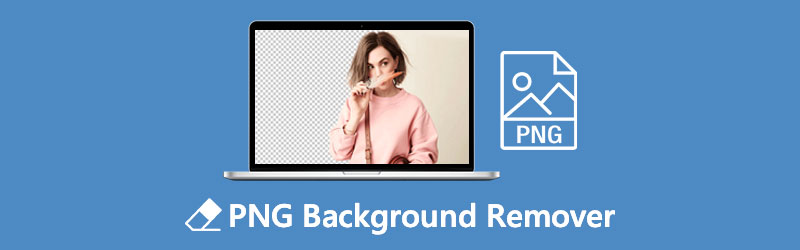
- Partea 1. Eliminator gratuit de fundal PNG online
- Partea 2. Software pentru eliminarea fundalului PNG
- Partea 3. Întrebări frecvente PNG Background Eraser
Partea 1. Eliminator gratuit de fundal PNG online
După cum sugerează și titlul, în această secțiune veți descoperi cel mai bun dispozitiv de îndepărtare a PNG gratuit pe care îl puteți utiliza online. Asta înseamnă că nu va trebui să descărcați nimic pe dispozitiv. Puteți alege orice browser disponibil pe computer și vă puteți conecta la internet pentru a elimina fundalul imaginilor PNG. De asemenea, dacă instalarea de software nu este treaba dvs., atunci aceste instrumente online gratuite pentru îndepărtarea fundalului PNG sunt excelente pentru nevoile dvs. Continuați să citiți pentru a afla mai multe despre aceste instrumente.
1. Vidmore Background Remover Online
Primul pe listă este Vidmore Eliminator de fundal online. Este unul dintre cele mai bune instrumente pentru a elimina fundalul PNG sau JPG online. Atâta timp cât sunteți conectat la internet, puteți șterge fundalul imaginii dvs. direct de pe pagina web. Poate separa eficient primul plan de fundal, deoarece folosește o inteligență artificială inteligentă care recunoaște automat obiectele sau subiectele dintr-o fotografie.
Între timp, utilizatorii pot redimensiona fotografia în funcție de nevoile lor. De asemenea, puteți produce o imagine inversată răsturnând obiectul în lateral sau cu susul în jos. În afară de asta, poți să schimbi fundalul în culori simple sau să-ți încarci propria grafică și să-l setezi ca fundal nou pentru subiect.
Pe de altă parte, urmați instrucțiunea pentru a afla cum să utilizați acest dispozitiv de îndepărtare a PNG de fundal:
Pasul 1. Accesați site-ul web PNG Background Remover
Pentru a începe, lansați browserul preferat pe computer. Pe bara de adrese a browserului, tastați numele instrumentului pentru a intra în pagina sa oficială.
Pasul 2. Încărcați imaginea PNG
Când ajungeți la pagină, ar trebui să vedeți Încărcați Portret buton. Faceți clic pe el pentru a deschide folderul de pe computer. Apoi, căutați fișierul imagine pe care doriți să îl editați și încărcați-l pe pagină. Alternativ, puteți profita de funcția de glisare și plasare a instrumentului. Pur și simplu aruncați fotografia țintă pe pagină pentru a încărca direct fișierul PNG. Fundalul fotografiei PNG va fi eliminat automat.
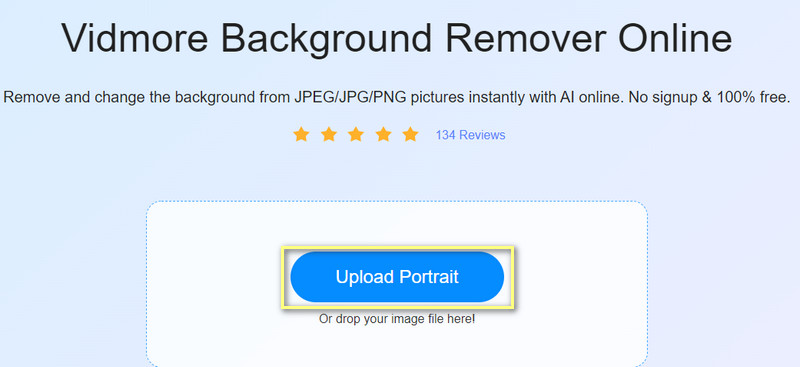
Pasul 3. Editați fotografia PNG
Apoi, puteți înlocui fundalul fotografiei mergând la Editați | × fila. Alegeți o culoare pe care doriți să o setați ca fundal din opțiunea Culoare. De asemenea, puteți alege să redimensionați subiectul fotografiei sau să îi schimbați direcția mergând la Mișcare filă.
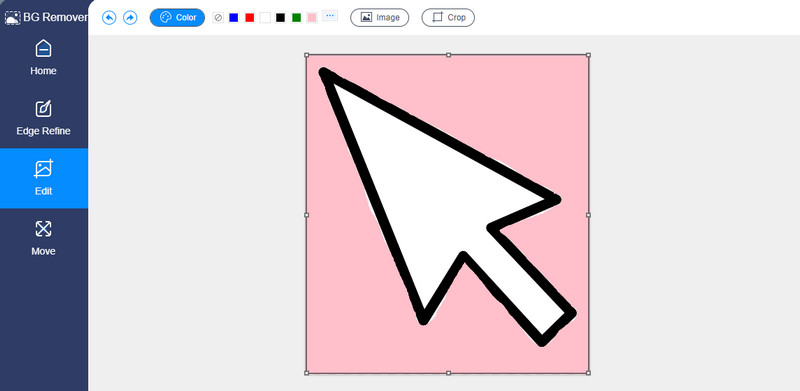
Pasul 4. Salvați fotografia PNG
Vă puteți salva munca făcând clic pe butonul Descarca butonul, odată ce procesul de editare este încheiat. Dacă doriți să eliminați fundalul unei alte fotografii PNG, faceți clic pe butonul Imagine noua buton.
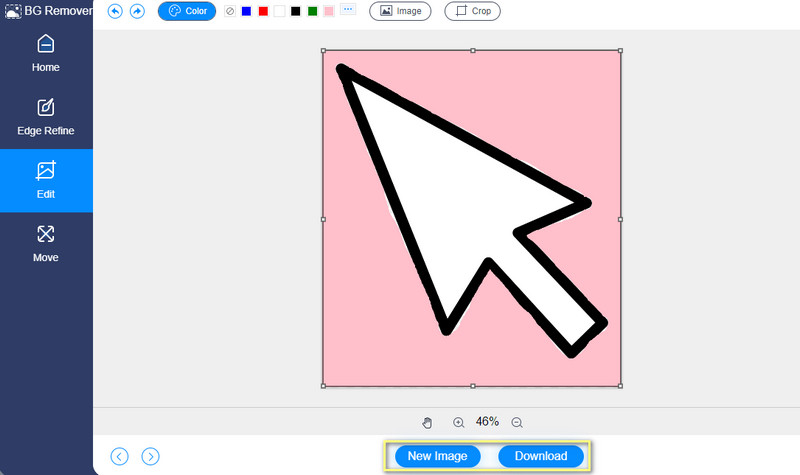
2. InPixio
Încă o ștergere de fundal PNG care vă poate ajuta să scăpați de fundalul fotografiei dvs. PNG este InPixio. Acest program oferă diverse metode de încărcare a imaginilor. Puteți încărca prin funcția de glisare și plasare, prin URL și deschizând folderul computerului pentru a importa. În plus, puteți alege fotografia pe care doriți să o setați ca fundal sau puteți selecta din fundalul prestabilit oferit de program. În plus, instrumentul oferă funcții de anulare, refacere și resetare pentru a vă ajuta să obțineți rezultatul dorit.
Pro
- Oferă eliminarea manuală și automată a fundalului.
- Permite personalizarea instrumentului de selecție.
- Alegeți dintre fundalurile pre-proiectate.
Contra
- Reîmprospătările frecvente ale paginii când utilizați eliminarea manuală.
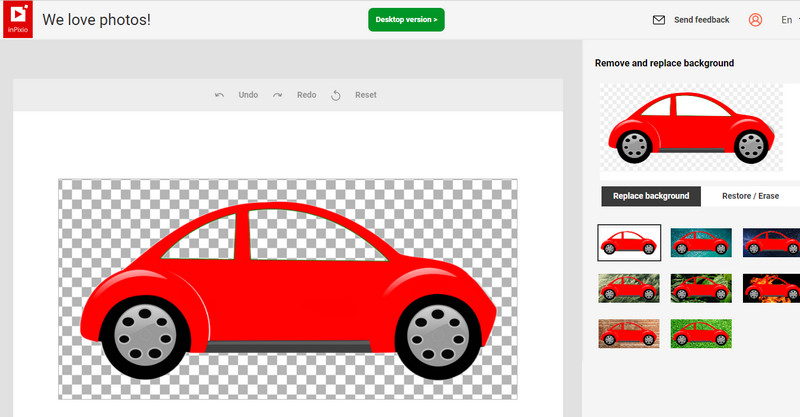
Partea 2. Software pentru eliminarea fundalului PNG
1. GIMP
GIMP este un program desktop multiplatform de manipulare a fotografiilor pentru a șterge manual fundalul dintr-o imagine cu decupaje precise. Această radieră de fundal PNG vine cu diverse instrumente de selecție, inclusiv Elipse, Free, Fuzzy și Rectangular, făcându-l unul dintre cele mai bune programe pentru ștergerea fundalurilor foto. În afară de asta, oferă efecte și filtre încorporate pe care le puteți folosi.
Pro
- Utilizați serviciul complet al instrumentului gratuit.
- Sunt disponibile diverse instrumente de selecție.
- Vine cu o paletă de culori pentru fundal.
Contra
- Poate fi dificil să navighezi pentru începători.
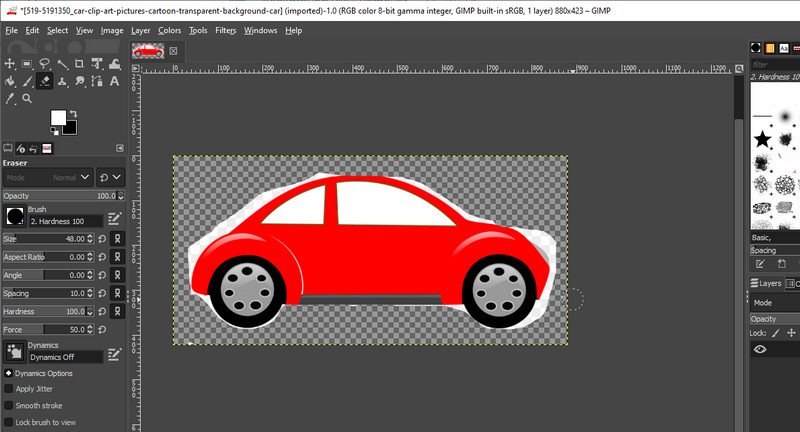
2. Adobe Photoshop
Adobe Photoshop este un editor foto faimos disponibil pe platformele Windows și Mac. De asemenea, instrumentul este atât de grozav datorită instrumentelor de selecție pe care le oferă pentru a scoate un obiect dintr-o fotografie. Sunt oferite atât opțiunile de editare primară, cât și cele avansate pentru manipularea fotografiilor de înaltă calitate. În plus, oferă și o eliminare a fundalului cu un singur clic, care funcționează cel mai bine pentru imaginile cu un fundal solid.
Pro
- Complet cu radieră de fundal și instrumente de retușare.
- Poate exporta fișiere imagine în diferite formate.
- Vine cu o radieră magică și instrumente de șters de fundal.
Contra
- Familiarizarea cu instrumentul poate dura de obicei ceva timp.

Partea 3. Întrebări frecvente PNG Background Eraser
Ce este PNG?
PNG sau Portable Graphics Format este un format de imagine raster utilizat în principal pe internet. Această imagine afișează de obicei fundal transparent sau nu, la fel ca imaginile GIF. În acest fel, îl puteți plasa pe un alt fundal de imagine, mai ales când încercați să vindeți sau să promovați produse.
PNG este mai bun decât JPG?
Când vine vorba de stocarea multor fișiere de imagine cu o calitate decentă, fișierele de imagine JPG sunt mai potrivite. Prin urmare, este cel mai frecvent format folosit pe internet. PNG, pe de altă parte, este semnificativ în dimensiunea fișierului. Asta din cauza naturii fără pierderi a fotografiei. Cu toate acestea, calitatea graficii este incontestabil excelentă.
Cum fac o imagine PNG?
Una dintre cele mai populare moduri de a crea o imagine PNG este exportarea unui fișier imagine pe care îl editați în PNG. Cu toate acestea, fundalul fotografiei trebuie să fie complet șters, așa că esența de a fi PNG încă există.
Concluzie
Aia este! Tocmai ai învățat despre cei mai buni Eliminator de fundal PNG instrumente pentru a produce un PNG valid. Prin urmare, ori de câte ori întâlniți imagini, nu în PNG real, puteți elimina instantaneu fundalul și puteți folosi obiectul pentru a ieși în evidență. Mai mult, atât instrumente offline, cât și instrumente online sunt disponibile pentru ca dvs. să utilizați metoda cea mai preferată. Pe de altă parte, sunt menționate o listă de merite și dezavantaje ale fiecărui instrument pentru a vă ajuta să decideți instrumentul care se potrivește cel mai bine preferințelor dvs.


